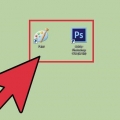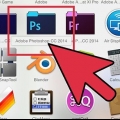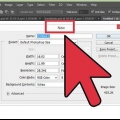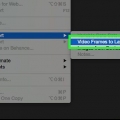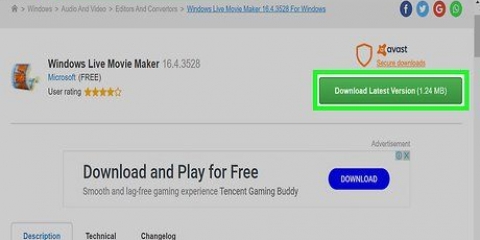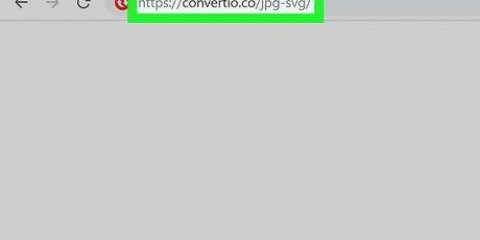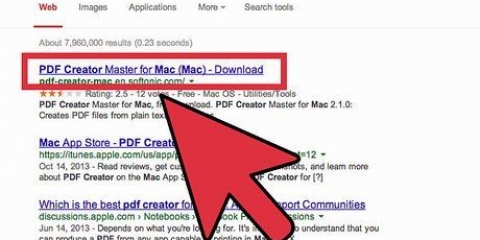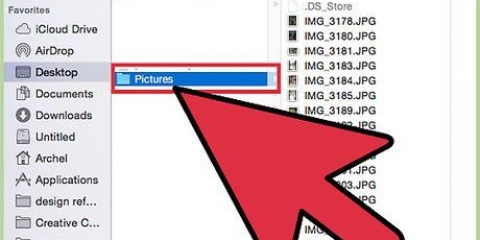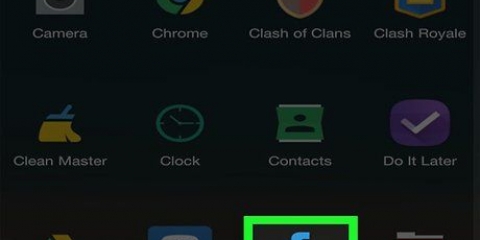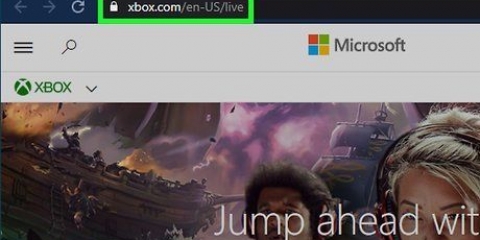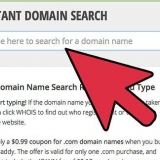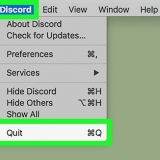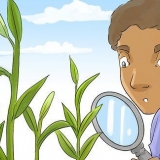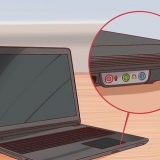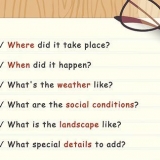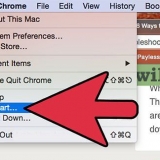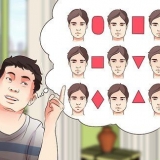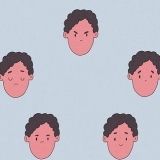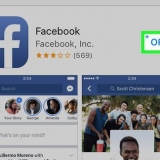Klik Fil i øverste venstre hjørne. Klik på At åbne. Vælg et billede. Klik på At åbne.
Klik på Fil. Klik på Gem som. Indtast et navn til billedet ud for "Filnavn". Klik Gemme.




Klik på Fil Klik på Gemme.

Klik på Fil i øverste højre hjørne af menulinjen. Klik på Duplikere.





Klik Fil. Klik på Gemme. Indtast et navn til billedet ud for "Gem som". Klik på Gemme.

Klik på Fil i øverste venstre hjørne. Klik på At åbne. Vælg et billede. Klik på At åbne.
Klik på Fil Klik på Gem som. Indtast et navn til billedet ud for `Filnavn`. Klik på Gemme.
Klik på beskæringsværktøjet på værktøjslinjen til venstre. Klik og træk over den del af billedet, du vil beholde. Dobbeltklik inde i billedet.




Du kan valgfrit anvende mætning på miniaturebilledet.Du kan gøre dette ved at tilføje et mætning-justeringslag i justeringspanelet til højre i Photoshop, eller ved at klikke på `Farver`-rullemenuen øverst i GIMP. Du kan også anvende et skærpefilter, hvis du ønsker det. Du kan gøre dette ved at klikke på Filtre-menuen øverst i både Photoshop og GIMP.
Klik Fil. Klik på Gem som (Photoshop) eller Eksporter som (GIMP). Vælg JPEG som billedudvidelse i rullemenuen ved siden af `Format` i Photoshop eller under `Vælg filtype` i GIMP. Klik på Gemme (Photoshop) eller Eksport (GIMP).
Opret et miniaturebillede
Indhold
Et miniaturebillede er et reduceret billede af et foto eller en video. De bruges på websteder til at linke til billeder og videoer. Denne vejledning vil lære dig, hvordan du opretter miniaturer ved hjælp af forskellige billedredigeringsprogrammer.
Trin
Metode 1 af 3: In Paint (Windows)

1. Åbn Paint. Paint har et ikon, der ligner en malers palet. Brug følgende trin til at åbne Paint til Windows.
- Klik på Windows Start-menuen i nederste venstre hjørne.
- Skriv `maling`.
- Klik på Paint-ikonet.

2. Åbn et billede, du vil lave et miniaturebillede af. Brug følgende trin til at åbne et billede i Paint.

3. Opret en kopi af billedet. Sørg for, at du ikke ændrer størrelsen på det originale billede. Gem billedet som en separat kopi. Tilføj `thumbnail` eller noget lignende til slutningen af kopien af billedet (f.eks. bryllupsfoto_thumbnail.jpg). Brug følgende trin for at lave en kopi af billedet:

4. Klik påændre størrelse. Det er i øverste venstre hjørne over boksen mærket "Billede".

5. Sæt kryds ved `Procentdel`.Det er øverst i vinduet `Rediger størrelse og skævhed`.

6. Indtast den procentdel, du vil formindske ud for "Horizontal" eller "Lodret". 10 % er en god størrelse til et miniaturebillede. Større billeder skal ændres mere.
Alternativt kan du vælge `Pixels` og indtaste de præcise mål, du ønsker i Pixels ud for `Lodret` og `Horizontal`.

7. Klik påOkay. Dette reducerer størrelsen af billedet.

8. Gem billedet. Brug følgende trin til at ændre størrelsen på billedet.
Metode 2 af 3: Brug af Preview på en Mac

1. Åbn et billede i Preview. Forhåndsvisning er standard billedfremviser på Mac. Du kan dobbeltklikke på et billede på din Mac for at åbne det i Preview.

2. Dupliker billedet. Sørg for, at du ikke ændrer størrelsen på det originale billede. Følg nedenstående trin for at duplikere billedet i Preview.

3. Klik påVærktøjer. Det er i menulinjen øverst på skærmen. Sørg for at bruge en kopi af billedet som dit aktive billede.

4. Klik påJuster størrelsen. Dette er i menuen under `Værktøjer`.

5. Vælg `Procentdel`. Brug rullemenuen ud for `Bredde` og `Højde` for at vælge `Procentdel`.

6. Indtast procentdelen af billedet, du vil ændre størrelsen på. Skriv dette ud for "Bredde" eller "Højde". 10 % er en god billedstørrelse for et stort miniaturebillede. Den mængde, du ønsker at krympe, kan variere afhængigt af billedets størrelse.
Alternativt kan du vælge `Pixels` og angive de nøjagtige dimensioner i pixels for billedet ud for `Bredde` og `Højde`.

7. Klik påOkay. Dette formindsker billedet.

8. Gem billedet. Det er en god idé at tilføje teksten `thumbnail` eller noget lignende til slutningen af kopien af billedet (f.eks. bryllupsfoto_thumbnail.jpg), når du gemmer kopien af billedet. Brug følgende trin for at gemme billedet.
Metode 3 af 3: I Photoshop eller GIMP

1. Åbn Photoshop eller GIMP. Photoshop er den mest populære billededitor. Det kræver en version eller et abonnement fra Adobe. Hvis Photoshop ikke har det, kan du få det gratis Download og installer GIMP. Det har lignende funktioner som Photoshop.

2. Åbn et billede, du vil ændre størrelsen på. Brug følgende trin for at åbne et billede i Photoshop eller GIMP:

3. Gem en kopi af billedet. Hvis du vil redigere billedet, skal du gøre det, før du laver en kopi af billedet. Du bør også tilføje `thumbnail` eller noget lignende til slutningen af filnavnet. Når du er færdig, skal du følge trinene nedenfor for at gemme en kopi af billedet:

4. Beskær billedet (valgfrit). Hvis du vil tilpasse billedet til en bestemt form, kan du beskære det. Beskæringsværktøjet har et ikon, der ligner to rette vinkler, der danner en firkant. Brug følgende trin til at beskære billedet:

5. Klik påBillede. Det er i menulinjen øverst på skærmen.

6. Klik påBilledestørrelse eller Skaler billede. Dette er muligheden for at ændre størrelsen på billedet.

7. Vælg `Procentdel`. Det er i rullemenuen ved siden af `Højde` og `Bredde`.

8. Indtast den procentdel, som du vil ændre størrelsen på billedet med. Skriv dette ud for "Bredde" eller "Højde". 10 % er en god billedstørrelse for et stort miniaturebillede. Den mængde, du vil reducere billedstørrelsen, kan variere afhængigt af billedets størrelse.
Alternativt kan du vælge `Pixels` og indtaste de nøjagtige mål i Pixels for billedet ud for `Width` og `Height`.

9. Klik påOkay eller Skala. Dette skalerer billedet ned.

10. Gem billedet. Følg nedenstående trin for at gemme miniaturebilledet i Photoshop eller GIMP.
Tips
- Miniaturestørrelsen for YouTube-thumbnails er 1280×720.
Advarsler
- Tilpas ikke det originale billedes størrelse. Brug altid en kopi af originalen til at oprette JPEG-miniaturebilleder.
Fornødenheder
- Digitale billeder
- fotoredigeringssoftware
Artikler om emnet "Opret et miniaturebillede"
Оцените, пожалуйста статью
Populær